Mettre à jour les élèves depuis SIECLE 
Prérequis Il faut être un utilisateur du groupe Administration.
1. Rendez-vous dans le menu Imports/Exports > SIECLE > Récupérer les données des élèves.
2. Dans la fenêtre qui s’affiche, cochez les données à mettre à jour, en prenant soin de vérifier certaines options :
lSi vous souhaitez importer uniquement les nouveaux élèves, cochez Importer les nouveaux élèves et décochez Mettre à jour les données des élèves.
lDépliez Mettre à jour les coordonnées des élèves et Mettre à jour les responsables des élèves : si les éléments cochés sont renseignés dans SIECLE (téléphone, e-mail, adresse…), ils écraseront ceux saisis dans PRONOTE . Pour récupérer les informations de SIECLE à l’identique et écraser les coordonnées saisies dans PRONOTE même si elles ne sont pas renseignées dans SIECLE, cochez les options Même si vide.
lPour ne pas réimporter des élèves pour lesquels une date de sortie est renseignée dans SIECLE, cochez Ne pas mettre à jour ni importer les élèves dont la date de sortie renseignée dans SIECLE est antérieure ou égale au… et sélectionnez une date postérieure à leur date de sortie. L’import ne supprime aucun élève de la base : c’est à vous de le faire manuellement depuis la liste des élèves si vous ne souhaitez pas conserver une trace de leur passage dans l’établissement.
lSi vos groupes sont constitués et peuplés dans PRONOTE, décochez Alimenter les groupes depuis SIECLE.
3. Choisissez :
ll’import depuis NetSynchro si vous avez le certificat ;
lou bien l’import depuis SIECLE : cliquez alors sur le bouton  pour désigner les fichiers *.xml récupérés sur SIECLE.
pour désigner les fichiers *.xml récupérés sur SIECLE.
4. Cliquez sur Importer.
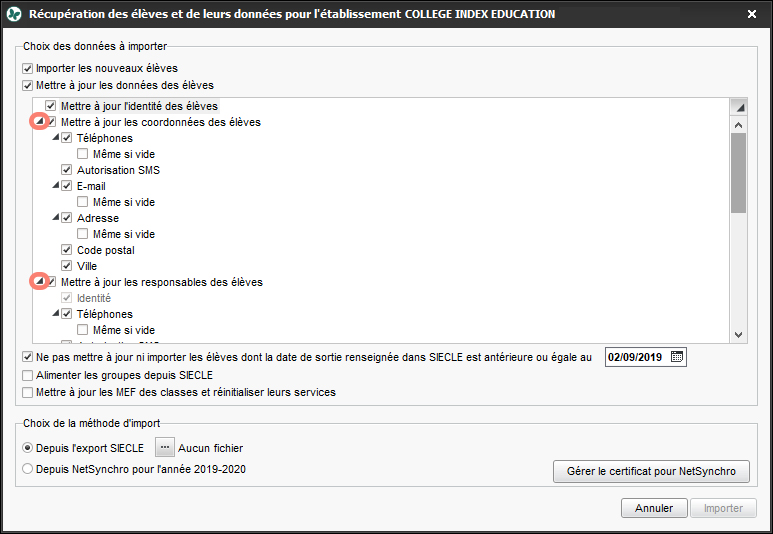
Récupérer le code SIECLE des élèves pour l’export vers LSL 
Prérequis Il faut être un utilisateur du groupe Administration.
1. Rendez-vous dans le menu Imports/Exports > SIECLE > Récupérer les identifiants des élèves (pour les exports vers LSU/LSL).
2. Dans la fenêtre qui s’affiche, sélectionnez le fichier récupéré depuis SIECLE et cliquez sur Valider la sélection : PRONOTE récapitule dans un tableau les informations lues dans le fichier.
3. Cliquez sur Importer.
Récupérer le code SIECLE des matières pour l’export vers LSL 
Prérequis Il faut être un utilisateur du groupe Administration.
1. Rendez-vous dans le menu Imports/Exports > SIECLE > Mettre à jour les codifications.
2. Dans la fenêtre qui s’affiche, désignez le fichier ExportXML_Nomenclature.zip récupéré de SIECLE et cliquez sur Valider la sélection : PRONOTE récapitule dans un tableau les informations lues dans le fichier.
3. Cliquez sur Mettre à jour.
Remonter les élèves vers SIECLE (établissements privés uniquement) 
1. Rendez-vous dans le menu Imports/Exports > SIECLE > Exporter les élèves.
2. Désignez le dossier où PRONOTE doit enregistrer le fichier. Le fichier *.xml généré doit ensuite être importé dans SIECLE.
Voir aussi